Добрый день! Сегодня урок будет адресован тем, кто уже имеет опыт в создании блога. Сегодня постараюсь, показать то, как можно очень быстро создать блог, ну, по крайней мере, я примерно по такой схеме создаю блоги. Поэтому, думаю, полезно будет добавить данный урок в закладки, так как не известно, когда Вам придется создавать блоги: возможно при занятии фрилансом, либо просто для своего очередного проекта.
Уроки, благодаря которым многие создавали блог, предназначены были для полностью “зеленых”. То есть для тренировки на локальном хостинге, причем это было все бесплатно. То есть ученики могли посмотреть, как примерно будет выглядеть их блог, могли работать над ним и понять, нужно ли это им вообще, также готовы ли они платить некоторую сумму за хостинг.
Сегодняшний урок может пригодится многим, так как создавшие один блог, обычно, на этом не останавливаются. Итак, начнем.
Как очень быстро создать блог на WordPress
- Первое, что нам нужно сделать – это купить доменное имя и приобрести хостинг.
- Дальше нам нужно привязать домен к хостингу, то есть привязать DNS сервера. Это нужно сделать как можно быстрее, так как DNS прописываются от 0 до 24 часов (адреса DNS серверов обновляются раз в сутки во всем мире).
- Создаем базу данных и нового пользователя в CPanel на нашем хостинге.
- Этот пункт дополнительный. Если Вы создаете 2-ой, 3-ий и т.д. блог, то Вам нужно создать дополнительную папку в корне хостинга (я обычно ее называю доменным именем без ru, к примеру, если блог имеет адрес WPnew.ru, я называю папку как wpnew). И эту дополнительную папку нужно связать с доменным именем. То есть в CPanel есть такой пункт, как “Управление доменами” (как-то так обычно называется), где можно связать определенную папку с доменом. В случае, если Ваш хостинг, как в моем случае – timeweb, это делается здесь.
- Теперь нужно скачать WordPress, обычно я скачиваю версию WordPress 3.0.5, так как более поздние версии (3.1, 3.1.1 и т.п.), работают “не очень хорошо”. Проблема в том, что, начиная с версии Вордпресса 3.1, не работают многие плагины. Поэтому, пока для себя я сделал такой вывод, что меня, в принципе, 3.0.5 полностью удовлетворяет. Хотя на данном блоге до сих пор стоит WordPress 2.9.1 и я всем доволен.
- Открываете файл wp-config-sample.php, прописываете там название базы данных, имя пользователя и пароль к нему. Сохраняете данный файл, как wp-config.php (более подробно о работе с wp-config.php написано здесь).
- “Перекидываете” (копируете) файлы WordPress на хостинг.
- Скачиваете robots.txt и .htaccess (более подробно об этих файлах можете почитать в этом уроке), скаченные файлы (после разархивации) открываете с помощью Notepad++, и там, где встречается wpnew.ru или слово сайт.ru меняете на адрес своего сайта (блога). Эти 2 файла суете в корень блога (в папку, где лежат wp-content, wp-admin и т.п.)
- Открываете в браузере адрес http://ваш_сайт.ru/wp-admin/install.php.
- Вводите email, пароль для доступа в админку (администраторскую панель) Вашего блога.
- Вот и создан блог.
Необходимая настройка WordPress после установки
- Настраиваете ЧПУ и активируете плагины: RusToLat (транслирует в английский язык русские буквы в ссылках, при настройке ЧПУ ОБЯЗАТЕЛЬНО активируйте данный плагин), Russify Comments Number (плагин для нормального отображения 1 комментарий, 2 комментария и т.п.) и MaxSite Russian Date (русские даты). Последние 2 необязательно, но я их ставлю на ВСЕ блоги.
- Активируете необходимые плагины. Кстати, вот такой очень простой способ активации нужных плагинов: заходите в админке WordPress в раздел Плагины. Нажимаете на кнопку “Добавить новый” (“Add new”):
В поиске набираете название плагина (кстати список нужных Вам плагинов и то, что каждый из них делает, Вы можете посмотреть тут). “Вбив” название плагина в строку поиска, нажмите на кнопку “Поиск плагинов”, дальше из выданного списка выберите необходимый плагин и нажмите на кнопку “Установить”. Далее там появится кнопка “Активировать”. Нажмите на нее, если Вам нужно активировать данный плагин.
Таким образом, установка и активация плагина происходит практически мгновенно (не нужно соединяться с блогом через FTP, скачивать папки, разархивировать архивы и т.п.). - Дальше заходите в админке WordPress в раздел Настройки (Параметры) –> Общие. Там прописываете название блога, описание. Скачиваете для своего блога новый шаблон (где можно найти шаблоны?) и производите другие стандартные действия. Если Вы не помните, что и с какой последовательностью делать, рекомендую взглянуть в радел “Уроки” (сам всегда так делаю), прочитав просто названия уроков можете решить нужно Вам это или нет (это могут быть уроки про добавление на блог RSS, его регистрация в поисковых системах и т.п.).
В принципе, все. Примерно так я создаю десятки блогов (для заказчиков). Если у Вас будут некие советы по ускорению еще и этого процесса или просто мысли, оставьте, пожалуйста комментарий.
До скорой встречи, Друзья! Буду очень признателен за RT.
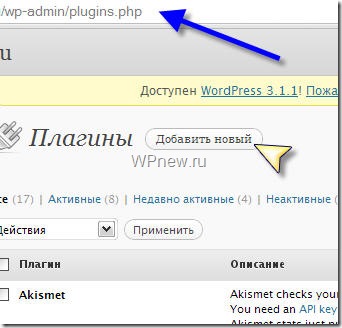
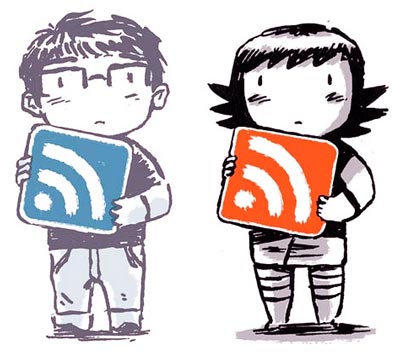


wpnew, какие именно плагины на работают в версии 3.1.1 ?
Я не работал с этой версией WordPress, знакомые блоггеры рассказывали…
У меня уже есть блог, но Ваши советы весьма кстати. Если буду делать ещё блог, обязательно воспользуюсь. Спасибо за Ваши статьи.
вот эта статья капец как во время!!!!!! Я собрался делать новый блог , и это просто кстати ))
Вместо старого RusToLat ставлю более новый и усовершенствованный Cyr-To-Lat. В последней версии:
— Реализовано автоматическое конвертирование существующих ярлыков записей, страниц, рубрик и меток при активации плагина.
— Сохраняется работоспособность прежних ссылок на записи и страницы.
— Добавлена транслитерация имён загружаемых файлов.
— Таблица транслитерации приведена в соответствие со стандартом ISO 9.
— Включены символы русского, белорусского, украинского, болгарского и македонского языков (чтобы в полной мере соответствовать названию).
— Добавлен фильтр для возможного изменения таблицы транслитерации.
— Код плагина остался небольшим.
Именно по такой схеме завел второй блог. Только сам до всего доходил.
Петр, а как можно откатить версию WP наименее безболезненно? Пока пришел к тому, что можно скопировать папку с темой и плагинами, поставить нужную версию и закинуть папки обратно.
На последней версии ВП иногда меняются местами названия постов и строка с сылкой на комментирование на первой странице.
Михаил, ну это ведь не решит вашу проблему. Думаю, будет лучше разобраться в первопричине и решать исправлять уже её.
Да быстро не всегда получается у всех и не всегда. Одно дело установить движок и радоваться, а другое дело сделать нормальный блог, например, этот очень хороший.